rancher 管理docker映象
阿新 • • 發佈:2018-12-24
看了 rancher的官網之後,就可以大概知道rancher就是用來更好的管理docker,首先使用使用之前,需要按照官網要求下載vm box以及7.4以及的版本的Linux系統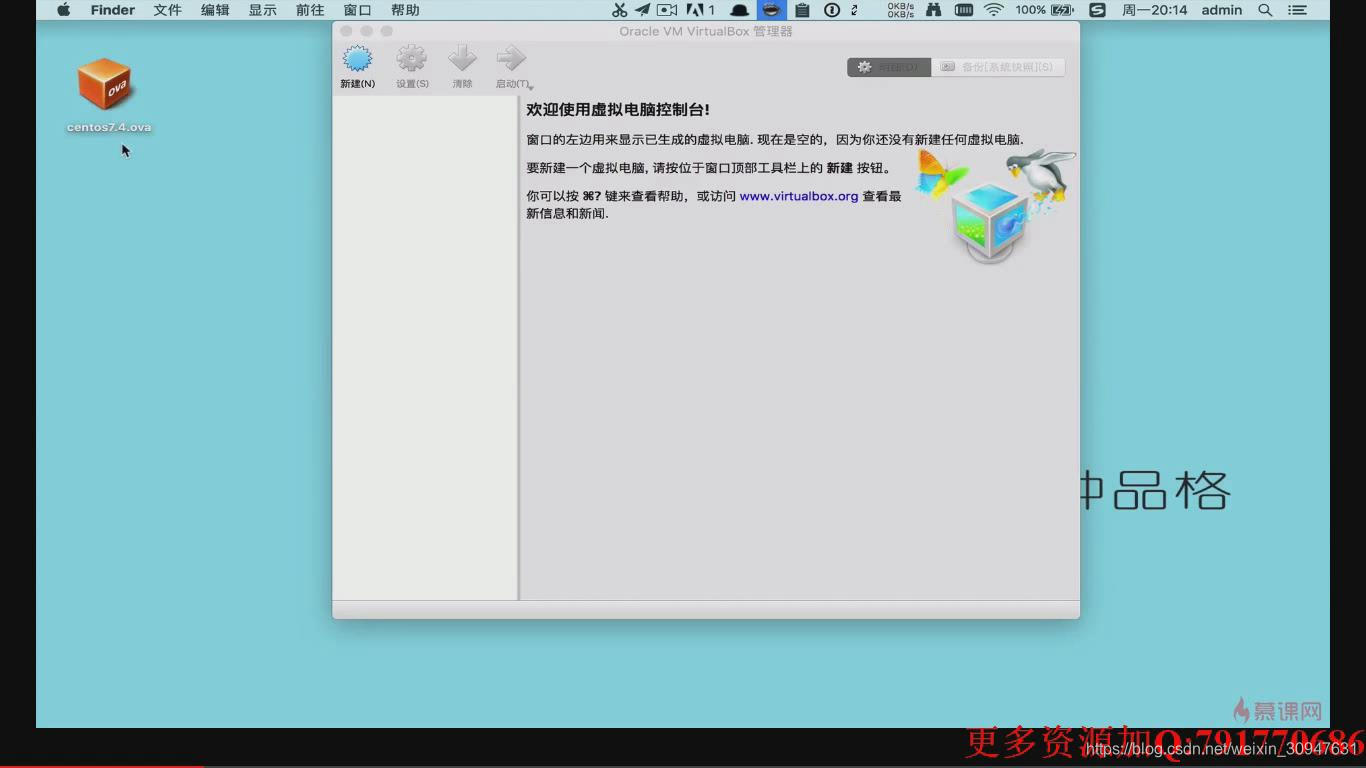
docker下載以及推送映象
設定Linux系統名字等
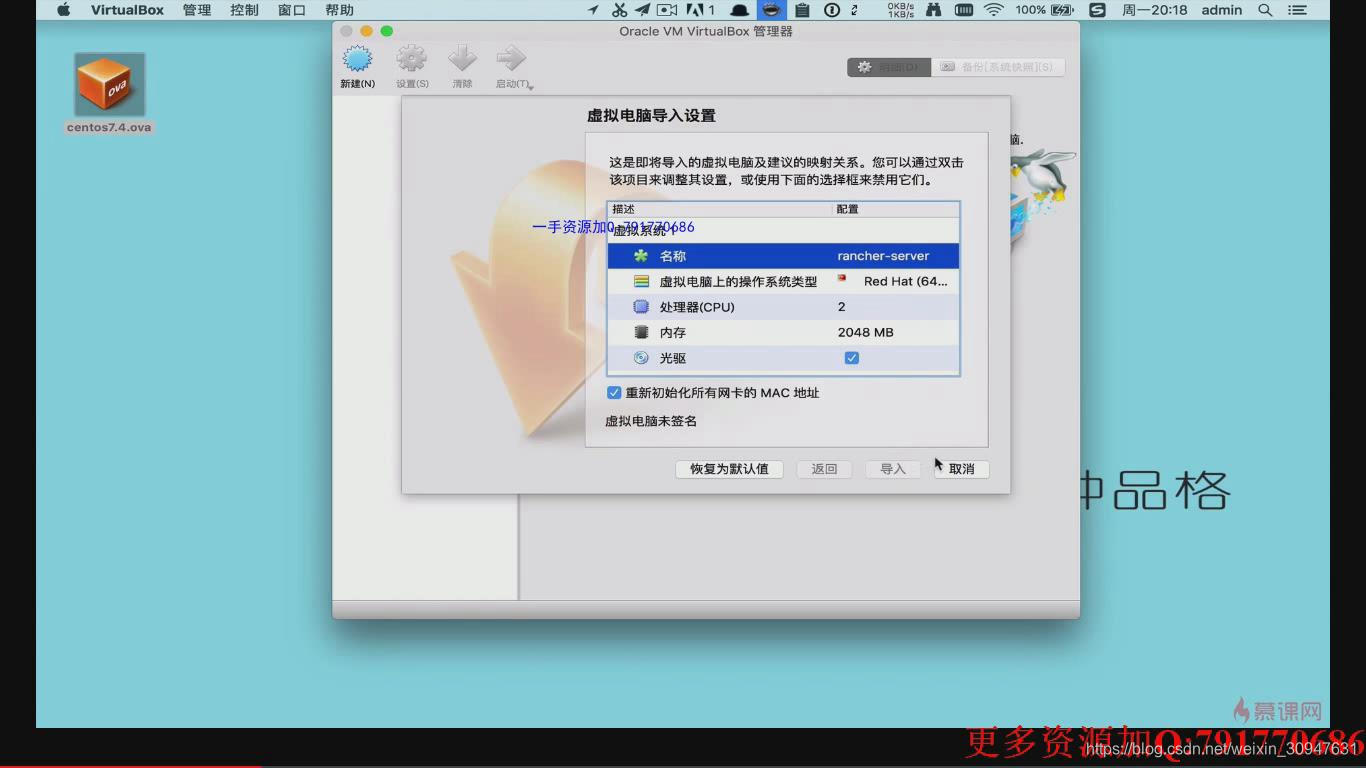
配置虛擬機器的網段連線方式 這裡選擇橋接模式
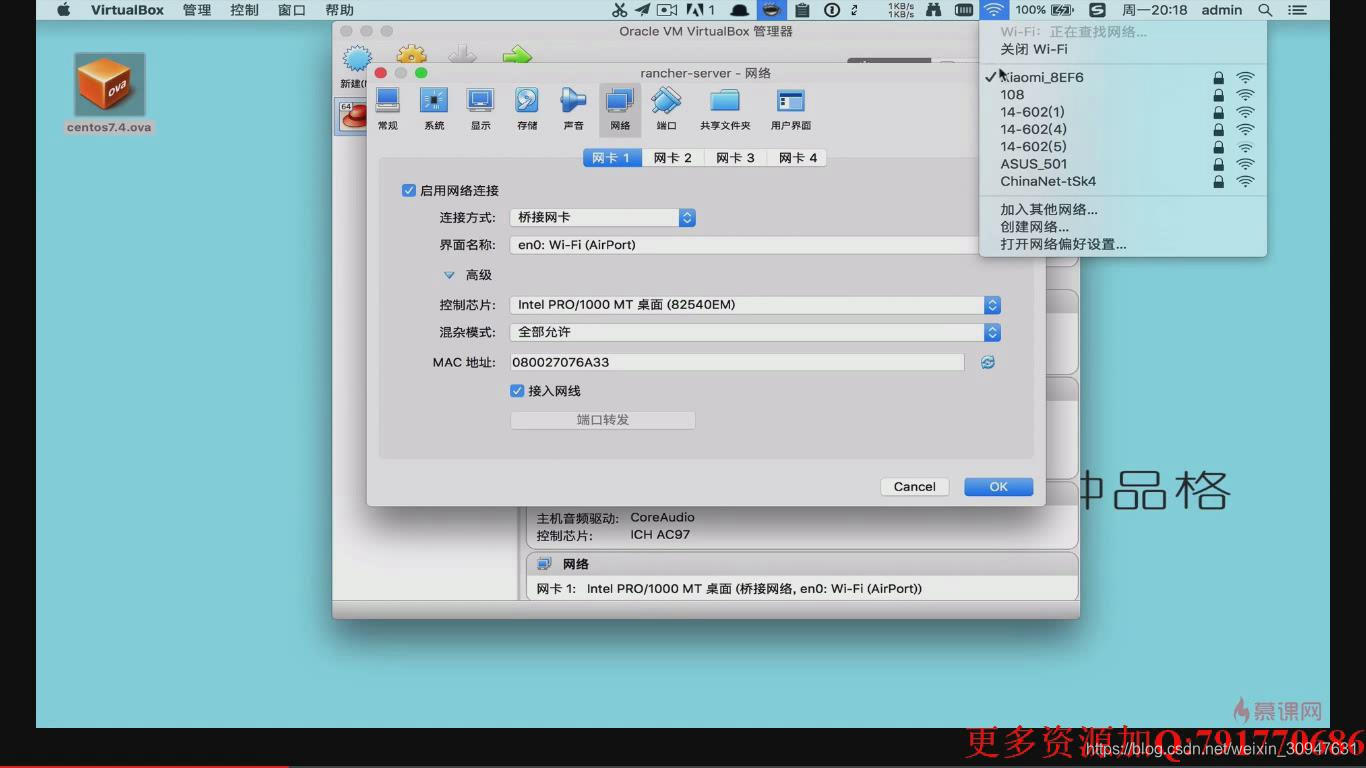
啟動虛擬機器後使用xshell來遠端連線
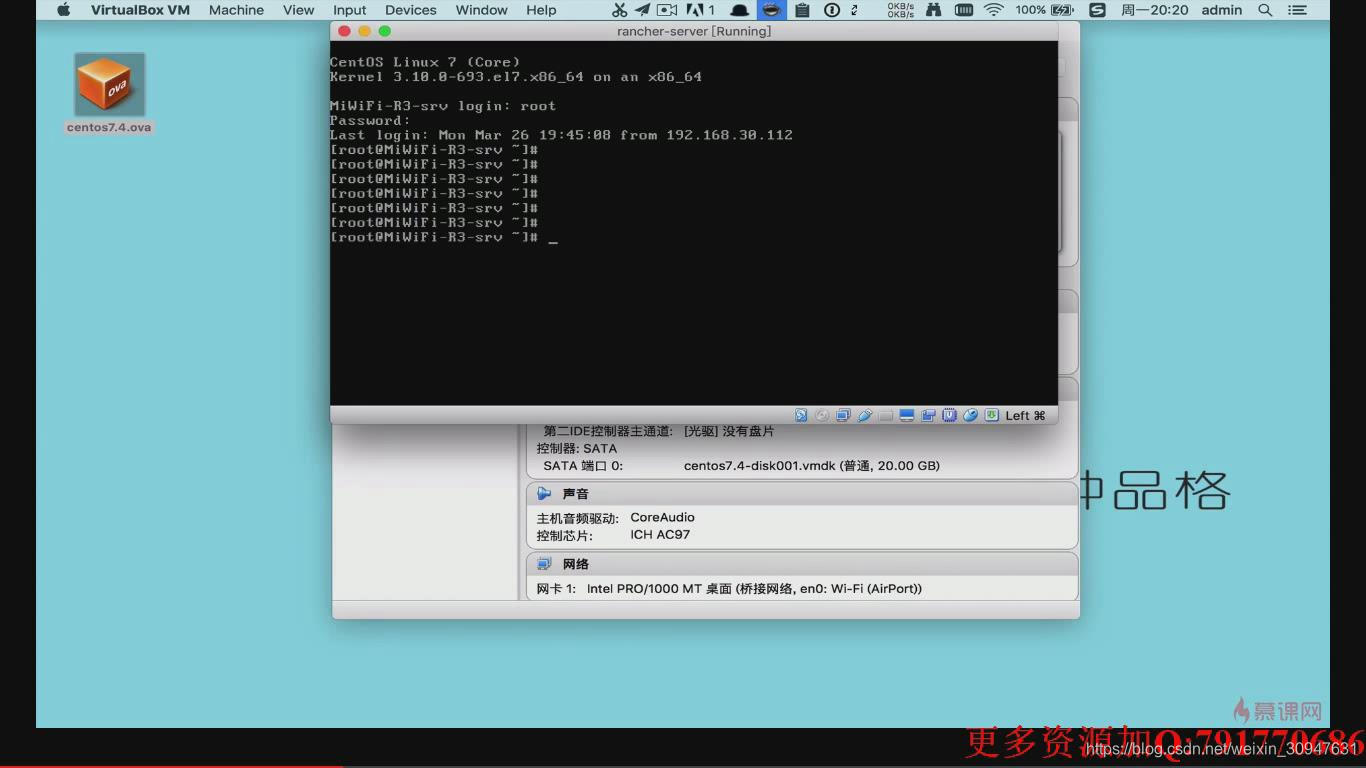
遠端連線虛擬機器後下載docker以及執行黑色背景的命令

這裡提供一個映象下載加速器

這個加速器只需要按照下面的指示,編輯 /etc/docker/deamon.json即可實現

下載好加速器,docker,啟動程式,訪問rancher控制檯

進入控制檯,首先新增主機,這裡要注意按照提示新增代理主機

這裡代理主機的資訊與伺服器的配置基本一致,也需要下載docker等

配置完這些就開始部署整個springcloud專案,開始之前需要對統一的配置中心,先判斷是否可以正常使用
啟動的過程跟上一篇文章寫的過程基本一致,先mvn build好了 生成了targe下的jar然後執行docker build

檢視映象資訊

把服務生成的映象推送到163的倉庫上
注意的一點是標記本地映象 使用docker tag 命令

本地的映象跟163的倉庫映象一樣 的生成的id也一樣,這時候就可以使用docker push來推送映象

從設定裡面設定這個映象為公開,這樣rancher就可以拉取這個映象檔案

這裡的打包推送流程也可以濃縮為一個bash來執行

同樣其他的服務也可以通過這樣的bash指令碼來執行推送映象
rancher介面的管理
在使用者下新增應用,這裡的名字是整個專案的名字

然後在專案名下新增服務

也可以通過服務設定進入命令視窗

還可以通過設定看日誌

如果簡單的通過加按鈕來多起一個服務會報錯

大概的使用是這樣,下一篇文章將會注重介紹生產上的問題
